如果你有 Microsoft Exchange 帐户,你可以查找组织中某人的日程安排。
查看某人日程安排的最简单方法是启动会议邀请。 查看人员的计划后,可以关闭会议邀请,而无需发送。
-
单击导航栏中的“日历”,然后单击“开始”选项卡上的“会议”。
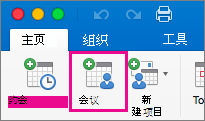
-
如果你在 Outlook 中有多个帐户,请在“发件人”菜单上,选择所需组织的 Exchange 帐户。
-
在新会议的 “收 件人”行上,键入要查找其日程安排的人员的姓名或电子邮件地址。
-
从搜索的 “目录” 部分中选择其名称。
-
在 “开始” 字段中,输入要检查计划的一天。
-
在“会议组织者”选项卡上,单击“日程安排”。
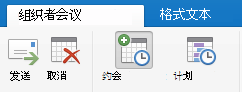
将显示一个日历,显示组织者和 To 行上人员的 闲/忙 时间。
-
若要显示一天中的所有时间(而不仅仅是工作日的小时数), 请只清除“显示工作时间 ”复选框。
-
若要删除会议而不发送会议请求,请关闭会议窗口并选择 “放弃邀请”。
查找其他人的计划时,你看到的信息反映了他们如何为每个日历事件设置其 闲/忙 状态。 如果某人的日历上的会议设置为“免费”,则您不会在日历窗口中看到该会议。







